Как оформить визу на Шри Ланку
26 января 2019
Шри Ланка была нашей первой азиатской страной. Выбор пал именно на нее во многом из-за лёгкости визового вопроса, который можно решить либо по прилету, либо онлайн. Лично я рекомендую оформлять визу на Шри Ланку онлайн, это сэкономит вам и время и деньги. Ниже я расскажу подробнее, как это сделать.
ВИЗА ПО ПРИЕЗДУ
Такая виза оформляется прямо в аэропорту на 30-дневный срок с возможностью продления до 90 дней. Стоимость оформления составит 40 долларов. В самолете вам выдадут миграционные карты, которые нужно будет заполнить. Если не выдали, не переживайте, вы сможете заполнить их и в аэропорту.
ОФОРМЛЕНИЕ ВИЗЫ ЗАРАНЕЕ ОНЛАЙН
Правительство Шри Ланки предоставило возможность оформления туристических виз, а вернее разрешения на них через интернет. Это не только удобнее и быстрее, но ещё и дешевле. За такую визу вы заплатите 35 долларов а не 40, как в аэропорту Коломбо. Разрешение можно оформить не раньше, чем за полгода до поездки. Для того чтобы оформить так называемое ETA (Electronic Travel Authorization) заходим на официальный сайт, выбираем язык и нажимаем вкладку «Подать»
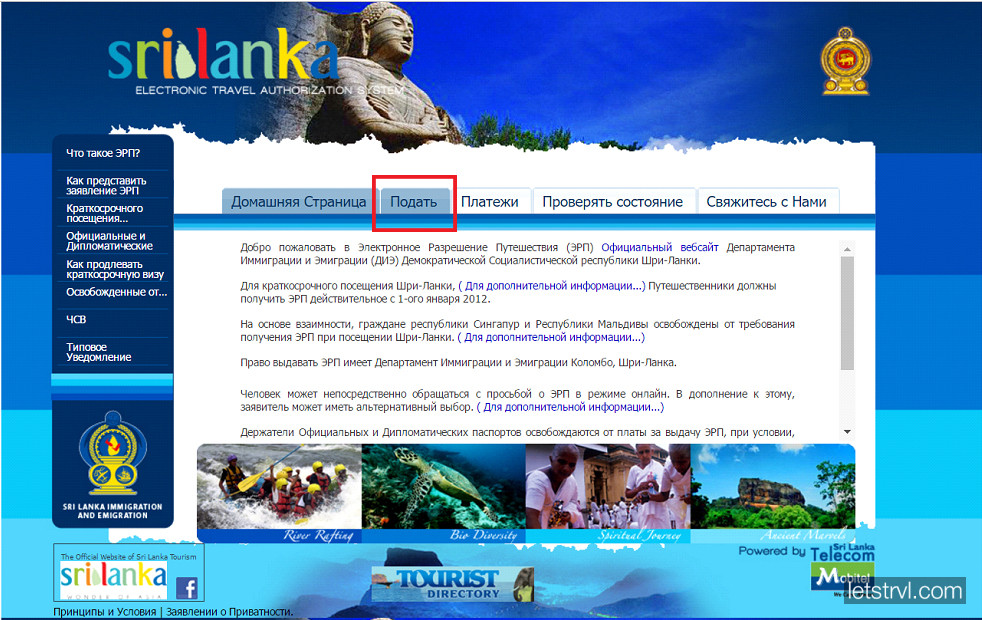
На открывшейся странице снизу нажимаем I agree. Далее слева в разделе Tourist ETA выбираем тип разрешения Apply for Individual (для одного человека), Apply for a Group (если вас больше одного, а оплачивать будет кто-то один)
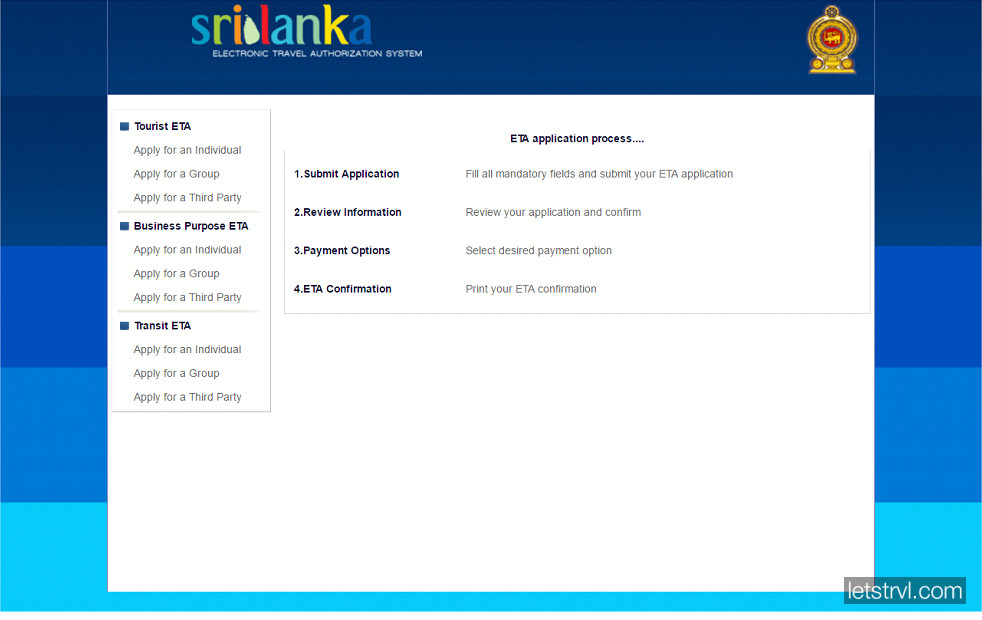
На следующей странице внимательно заполняем активные поля на английском языке. Поля с красной звездочкой обязательны для заполнения, остальные - на ваше усмотрение.
Intended Arrival Date - дата прибытия на Шри-Ланку;
Purpose of Visit - причина визита (здесь мы указывали Sightseeing or Holiday, если причина другая, выберете её из списка);
Port of Departure - место отправления (например, Kyiv);
Airline/Vessel - название авиакомпании или другого перевозчика (можно не заполнять);
Flight/Vessel Number - номер рейса или корабля (можно не заполнять);
Address Line 1 - ваш адрес проживания;
City - ваш город;
State - область или округ;
Zip/Postal Code - почтовый индекс;
Country - страна;
TelePhone Number - ваш номер телефона;
Mobile Number - это поле можно оставить пустым, т.к. вы уже указали номер выше;
Fax number - номер факса;
Email Address - ваш электронный адрес;
Address in Sri Lanka - адрес по которому вы собираетесь проживать на Шри-Ланке;
Пример заполнения:
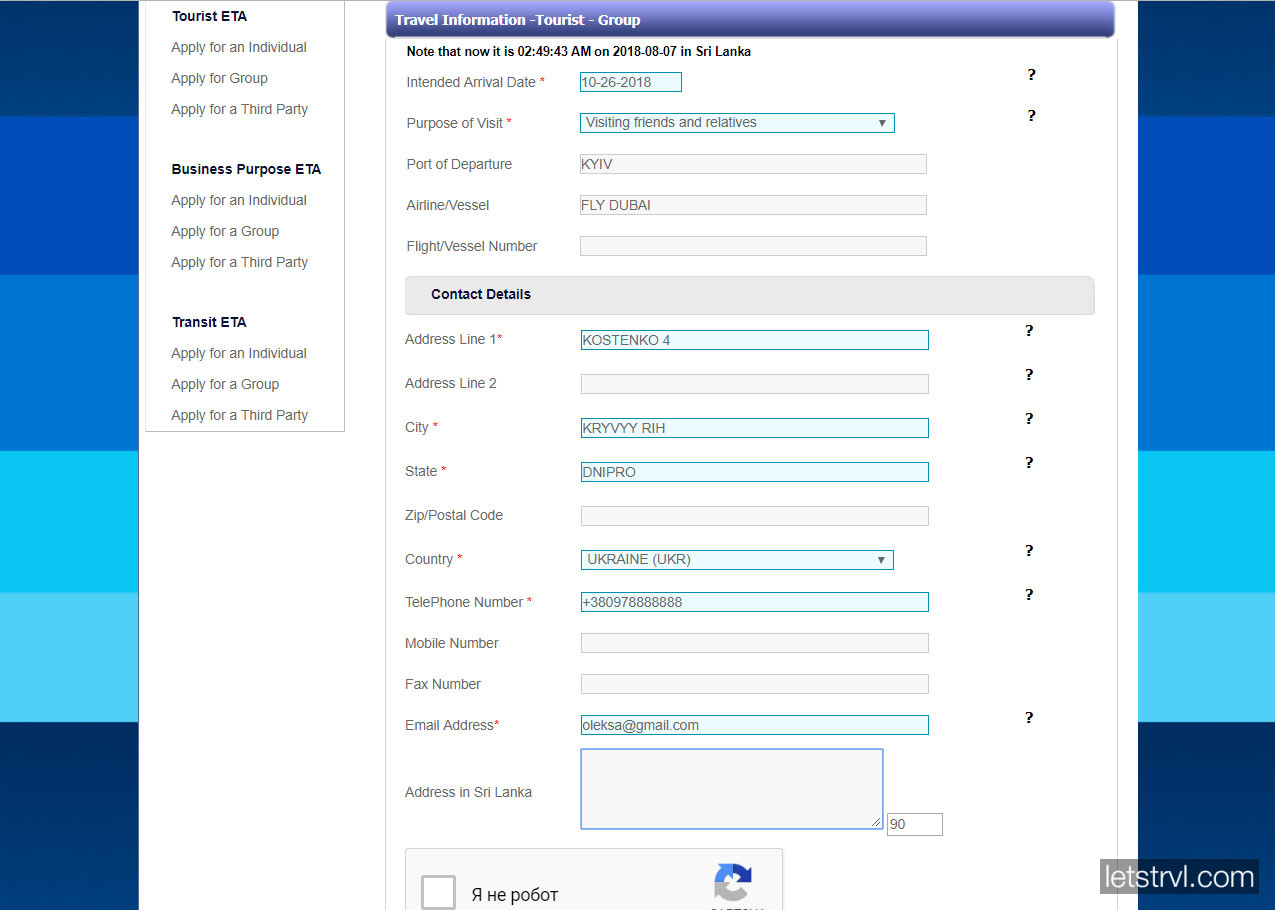
После заполнения всех необходимых полей нажимаем внизу на кнопочку "Next". На следующей странице и далее внимательно заполняем поля в соответствии с вашими паспортными данными:
Surname/Family name - ваша фамилия;
Other/Given names - ваше имя;
Title - из выпадающего списка выбираем подходящее (MR - мужчина, MRS - замужняя женщина, MISS - незамужняя женщина, MS - женщина, которая не подходит MISS или MRS, DR - доктор, если вы обладаете докторской степенью и хотите это подчеркнуть;
Date of Birth - ваша дата рождения;
Gender - пол (male - мужской, female - женский);
Nationality - национальность;
Country of Birth - место рождения (страна);
Country of Address - страна проживания;
Occupation - род занятий;
Passport number - номер загранпаспорта;
Passport Issued Date - дата выдачи загранпаспорта;
Passport Expiry Date - дата окончания срока действия загранпаспорта.
Пример заполнения:
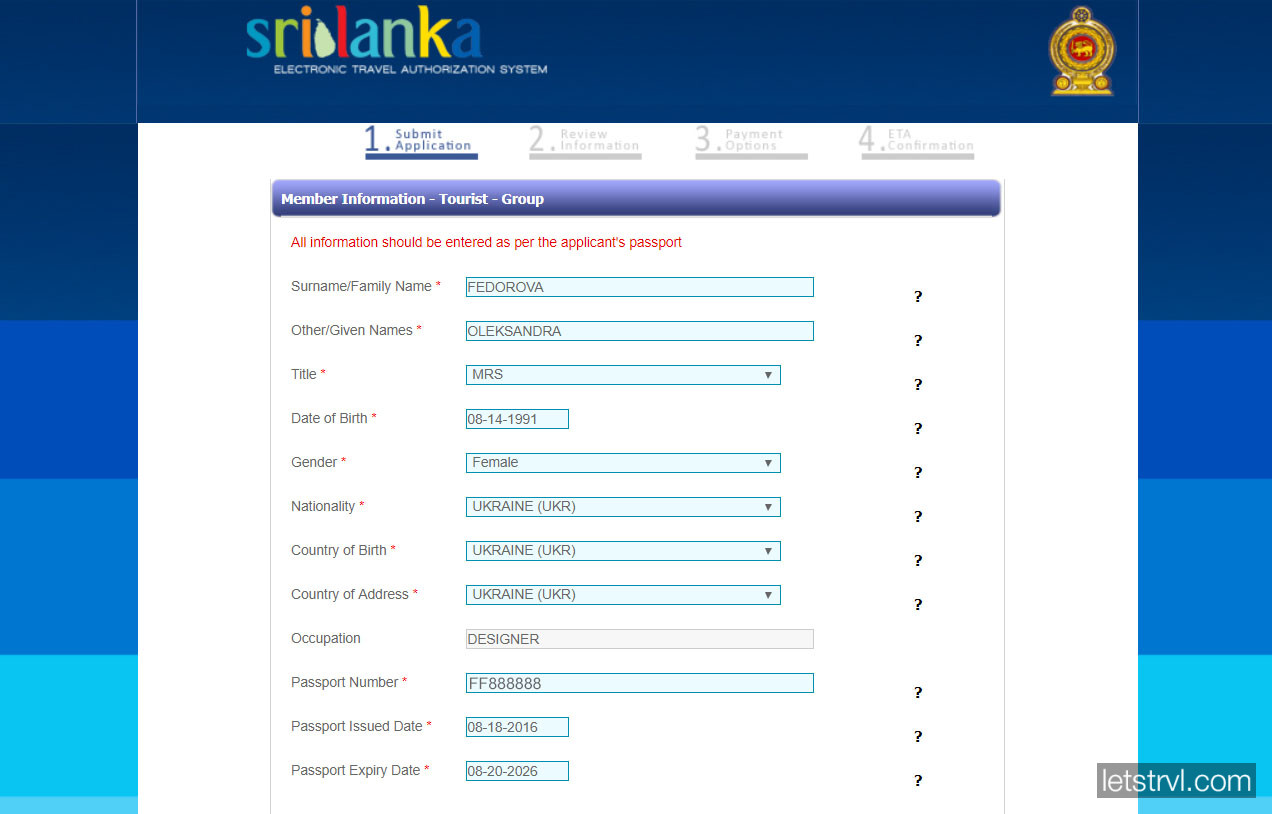
Далее, идет раздел Child information in parent's passport. Его нужно заполнять, если вы едете с ребенком, который внесен в ваш загранпаспорт. Перед этим поставьте галочку напротив Enable.
В разделе Declaration выберите необходимый ответ напротив каждого вопроса. Если вы впервые собираетесь посетить страну, то везде можно сразу проставить «No»
Do you have a valid residence visa to Sri Lanka? – Есть ли у вас действующая виза на Шри Ланку
Are you currently in Sri Lanka with a valid ETA or obtained an extension of visa? – Вы ы данный момент на Шри Ланке и у вас уже есть разрешение ETA или продленная виза.
Do you have a multiple entry visa to Sri Lanka? – Есть ли у вас многократная виза Шри Ланки
Ниже не забудьте поставить галочку напротив I would like to confirm the above information is correct (Подтверждаю, что внесенная информация верна).
Далее нажмите на кнопку Add member – добавить человека и по той же схеме заполняем новые поля для другого путешественника.
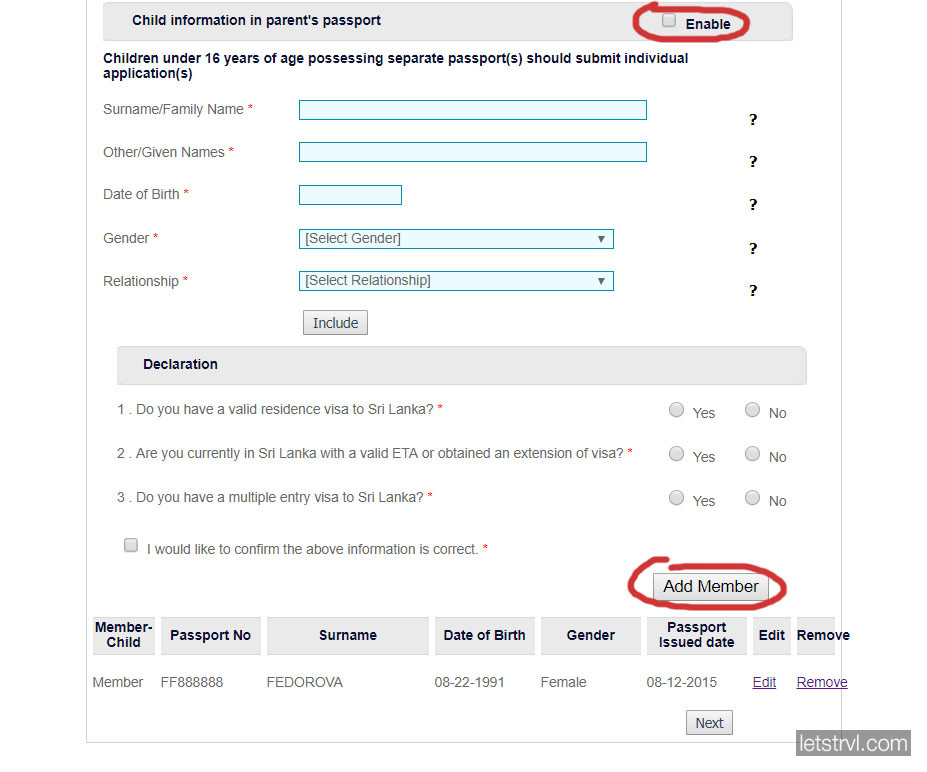
После того как все люди внесены в заявку, внизу нажимаем кнопочку Next (Далее), проверяем внесенные данные, редактируем, если нашли ошибки с помощью кнопки Change Travel Info. После того как вы проверили информацию, нажимаете кнопку Confirm (Подтвердить) и переходим к оплате. Выбираем необходимый способ оплаты и заполняем поля:
Card Number - номер карты;
Expiry date - срок действия карты;
CVV2/CVC2 Number - три последние цифры с обратной стороны карты;
Name on Card – вписываем имя владельца карты, точно так же, как написано на карте;
e-mail – электронный адрес (можно не заполнять);
Mobile Number - номер мобильного телефона (можно не заполнять);
Word verification – введите символы в поле;
После заполнения перепроверьте данные и нажмите на кнопку Pay (Оплатить)
Далее, если оплата прошла успешно, вы увидите сообщение о том, что заявка на визу отправлена.
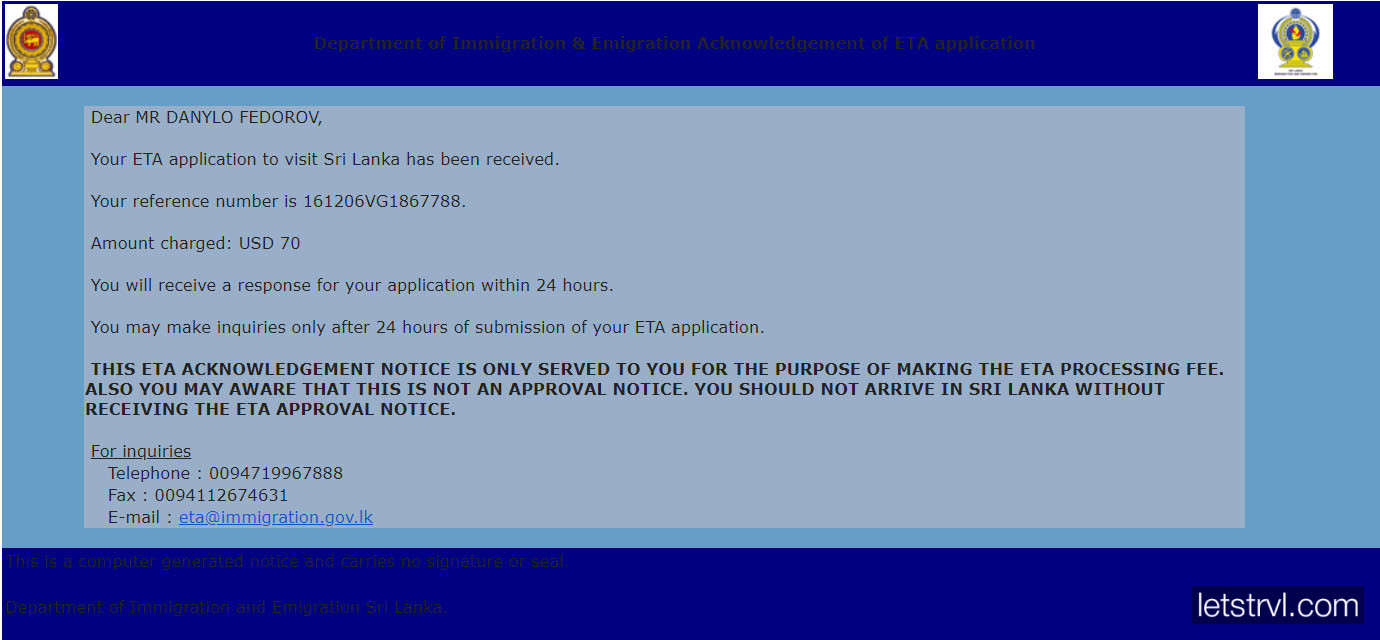
Такое же сообщение придет вам на электронную почту. А в течение суток вам на e-mail должно еще прийти письмо с таким с визой либо с отказом по ней. Но, как правило, если в заполнении не было да и в целом вы прилежный путешественник, то и отказов быть не должно. Это письмо вы должны распечатать и показать по прилету, после чего вам в паспорт вклеят визу на 30 дней.
Если у вас возникли ещё вопросы по этой теме, задавайте их в комментариях.
Поделится статьей, или сохранить себе на страницу, чтобы не потерять
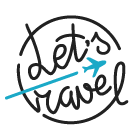
 Как получить визу в Индонезию в Киеве
Как получить визу в Индонезию в Киеве


